家用无线WiFi安装详细流程(一步步教你如何安装家用无线WiFi网络)
![]() 游客
2025-07-05 11:45
233
游客
2025-07-05 11:45
233
随着科技的不断发展,无线WiFi已经成为现代家庭网络的必备设备之一。无线WiFi网络的安装与配置对于家庭用户来说可能会有些困惑。本文将为大家详细介绍家用无线WiFi安装的流程,帮助大家轻松搭建自己的家庭无线网络。

文章目录:
1.准备设备和材料
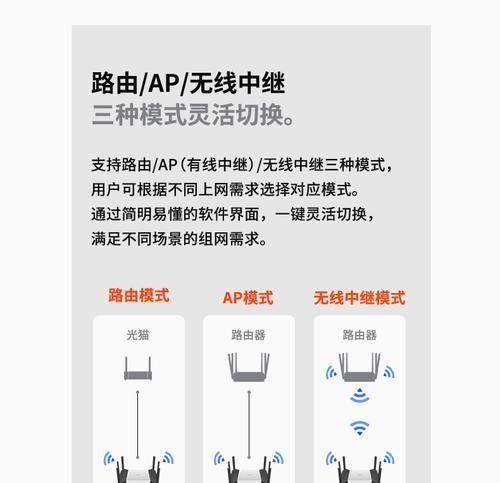
2.检查宽带连接
3.选择合适的无线路由器
4.安装路由器
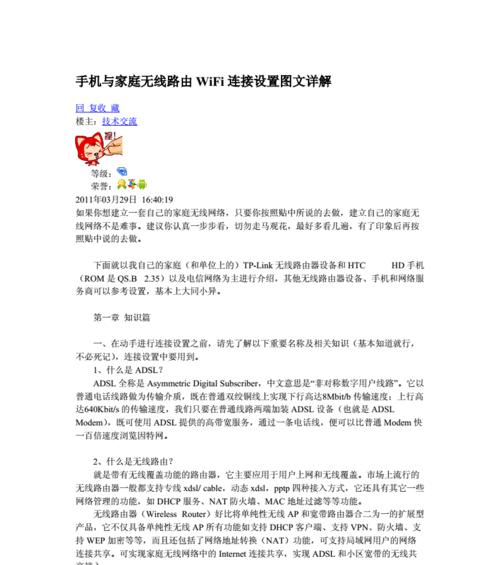
5.连接电源和网络线
6.打开电脑并连接路由器
7.进入路由器设置界面
8.配置无线网络名称(SSID)
9.设置无线网络密码
10.设定安全加密方式
11.配置IP地址和网关
12.检查网络连接
13.安装WiFi信号扩展器(如果需要)
14.测试网络连接和信号强度
15.设置访客网络(可选)
1.准备设备和材料:确保你拥有一台电脑、宽带网络服务和一个无线路由器。除此之外,你还需要准备一根网络线和一份路由器的说明书。
2.检查宽带连接:在安装无线WiFi之前,确保你的宽带网络连接正常。如果有任何问题,请联系你的网络服务提供商进行检查和修复。
3.选择合适的无线路由器:根据你的家庭网络需求和预算,选择一款合适的无线路由器。了解路由器的规格和功能,确保其能够满足你的需求。
4.安装路由器:找到一个适当的位置放置无线路由器,远离干扰源如微波炉或电视。确保路由器与宽带调制解调器相连。
5.连接电源和网络线:将无线路由器插入电源插座,并用网络线将其与宽带调制解调器连接起来。
6.打开电脑并连接路由器:启动你的电脑并连接到无线路由器所提供的WiFi网络。
7.进入路由器设置界面:打开你的网页浏览器,输入路由器的IP地址(通常为192.168.1.1或192.168.0.1)并按回车键。
8.配置无线网络名称(SSID):在路由器设置界面中,找到无线设置选项,并为你的WiFi网络设置一个易于识别的名称(SSID)。
9.设置无线网络密码:为了保护你的无线网络安全,设置一个强密码,确保只有授权用户可以连接。
10.设定安全加密方式:选择适当的加密方式(如WPA2),确保你的无线网络数据不会被未经授权的用户窃取。
11.配置IP地址和网关:在路由器设置界面中,找到网络设置选项,并将其配置为自动获取IP地址和网关。
12.检查网络连接:确保你的电脑能够通过WiFi成功连接到无线网络。如果有任何问题,请检查路由器和电脑的设置。
13.安装WiFi信号扩展器(如果需要):如果你家中有一些信号弱或无法覆盖的区域,可以考虑安装WiFi信号扩展器来增强信号覆盖范围。
14.测试网络连接和信号强度:使用你的电脑或移动设备,在不同位置进行网络连接测试,以确保信号强度和质量满足你的需求。
15.设置访客网络(可选):一些路由器提供访客网络功能,允许你为访客提供独立的网络访问权限。如果需要,可以在路由器设置界面中配置访客网络。
通过按照以上详细流程安装和配置家用无线WiFi网络,你可以轻松地享受到无线上网的便利。请记住,网络安全非常重要,务必设置强密码和安全加密方式来保护你的无线网络免受未经授权的访问。希望本文对你有所帮助!
转载请注明来自扬名科技,本文标题:《家用无线WiFi安装详细流程(一步步教你如何安装家用无线WiFi网络)》
标签:无线安装
- 最近发表
-
- 如何制作一个简易的3D打印机?(使用易得材料和简单工具,轻松打印出你的创意设计)
- 用手机还原软件,轻松恢复数据(技巧分享,教你如何轻松还原手机软件)
- 如何更换笔记本电脑的固态硬盘(简易步骤教你更换笔记本电脑中的固态硬盘)
- 解决戴尔电脑错误0716的有效方法(探究戴尔电脑错误0716的原因及解决方案)
- 如何利用COUNTIF函数快速统计数据(简单实用的Excel函数,轻松搞定数据分析)
- 方舟聚合物代码(探索聚合物代码的无限可能性)
- 电脑启动后提示IO错误的原因及解决方法(IO错误的常见类型及对应处理措施)
- 电脑凶案(揭秘代码651)
- 解决电脑密码输入错误的问题(探索密码输入错误的原因与解决方案)
- 解决电脑磁盘一直连接错误的方法(寻找原因并修复,让电脑磁盘连接顺畅无阻)
- 标签列表
- 友情链接
-

